Hoe GPU-prestaties op Windows 10 te controleren

Als u een grafisch probleem op uw pc wilt oplossen of wilt zien hoe uw nieuwe grafische kaart het doet, kunt u uw GPU controleren vanuit Taakbeheer op Windows 10 1709 of hoger.
Taakbeheer is de tool voor systeemmonitoringingebouwd in Windows waarmee u verschillende aspecten van het besturingssysteem en de hardware van uw computer kunt bewaken. Onlangs heeft het nieuwe functies gekregen met nieuwe Windows 10-versies, waaronder het stroomverbruik van de app controleren en de mogelijkheid om een standaardtabblad in te stellen.
En met Windows 10 1709 voegde Microsoft demogelijkheid om uw GPU-gebruik te controleren. Er zijn een paar dingen die u kunt controleren, waaronder het GPU-gebruik van een app, het videogeheugengebruik van een app en het algemene gebruik van GPU-bronnen.
Monitor GPU-prestaties op Windows 10
Open Taakbeheer om de prestaties van uw grafische kaart te controleren. Klik met de rechtermuisknop op de taakbalk en kies Taakbeheer of druk op de Windows-toets en type: Taakbeheer en druk op Enter. Open het tabblad Processen en klik met de rechtermuisknop op een van de kolomkoppen om de GPU-kolom toe te voegen en kies de optie "GPU" - u kunt ook "GPU Engine" toevoegen als u dat wilt.
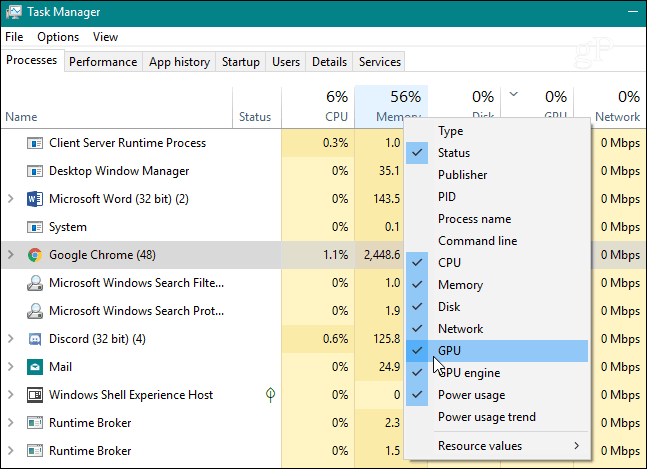
U kunt dan controleren hoe depercentage van uw GPU-prestaties wordt gebruikt door afzonderlijke apps die worden uitgevoerd. Net als bij andere kolommen, kunt u op de koptekst klikken en sorteren van laag naar hoog gebruik of hoog naar laag.
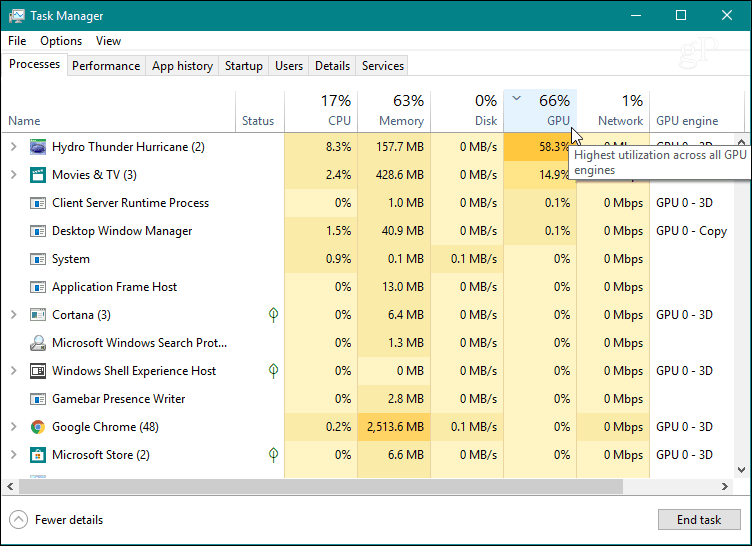
Klik op om het algemene gebruik van GPU-bronnen te controlerenhet tabblad Prestaties en blader naar beneden in het linkerdeelvenster en zoek de optie "GPU". Hier kunt u realtime gebruik bekijken. Het geeft verschillende grafieken weer van wat er met je systeem gebeurt, zoals het coderen van video's of gameplay. U kunt ook het speciale geheugen op uw grafische kaart bewaken of voor een geïntegreerde grafische kaart kunt u het gebruik van het gedeelde systeemgeheugen bekijken.
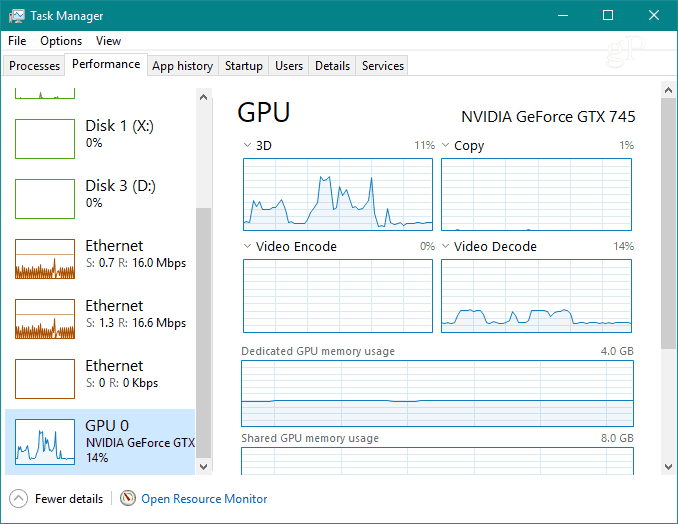
U kunt ook elk van de grafieken wijzigen om andere gebruiksinformatie weer te geven die u mogelijk nodig heeft.
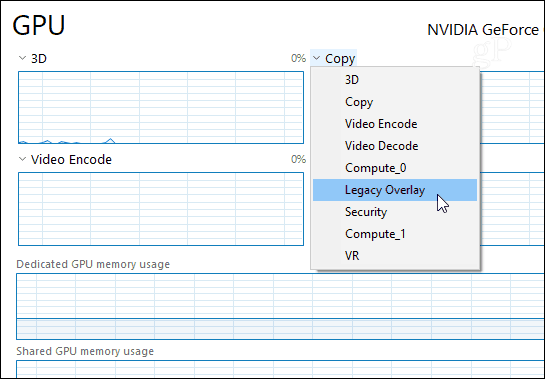
Als u alleen de grafieken nader wilt bekijken,dubbelklik erop of klik met de rechtermuisknop en kies de optie "Graph Summary View". Dat geeft je een kleiner venster dat je kunt controleren zonder de rest van de troep van Taakbeheer.
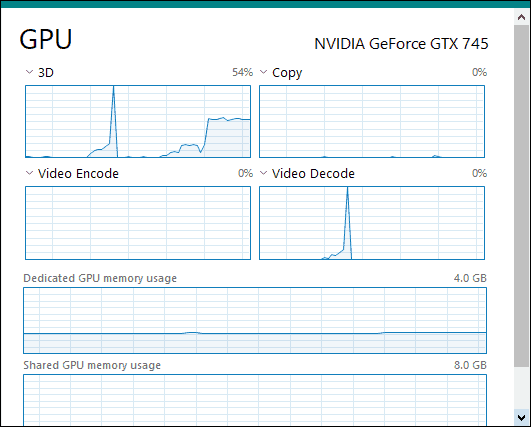
Onderaan het venster ziet u de geïnstalleerde stuurprogrammaversie van uw kaart, de sleuf waarin deze op het moederbord is aangesloten en meer.
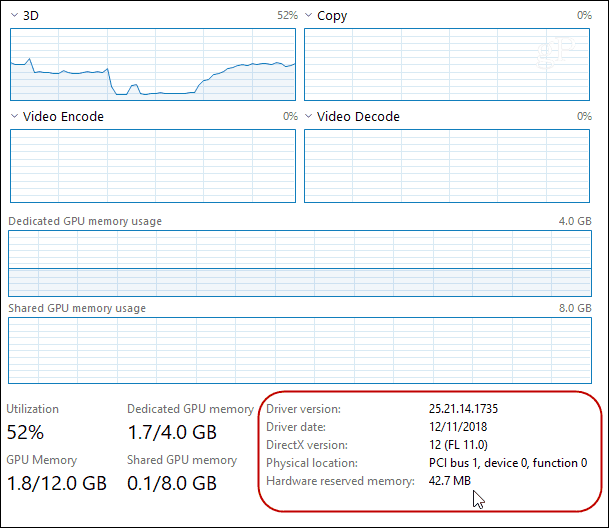
Schakel over naar het gebruik van het videogeheugen van een apphet tabblad 'Details'. Klik vervolgens met de rechtermuisknop op een kolomkop en klik op "Kolommen selecteren" in het menu. Blader omlaag en vink de kolommen aan die u wilt bekijken, zoals 'GPU', 'GPU Engine', 'Dedicated GPU Memory' en 'Shared GPU Memory'.
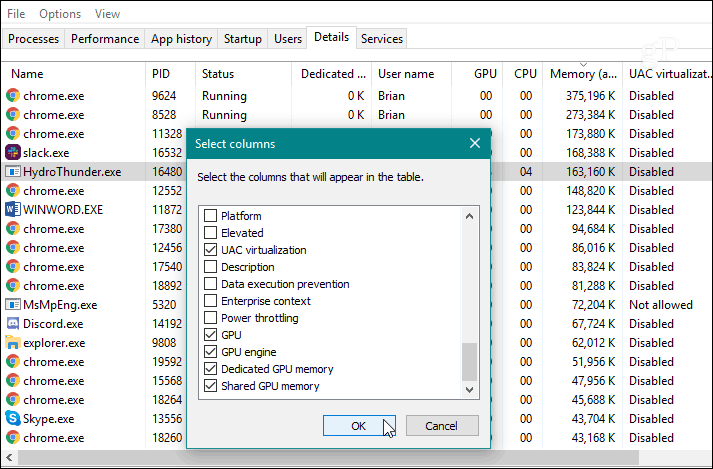
Als u een grafisch probleem met wilt oplossenop uw pc of gewoon wilt zien hoe goed uw gloednieuwe grafische kaart de nieuwste 3D-game verwerkt, kunt u dat doen door de GPU-activiteit in Taakbeheer op Windows 10 1709 of hoger te controleren. Het biedt u een goede hoeveelheid informatie en u hoeft geen hulpprogramma van derden te installeren.










laat een reactie achter